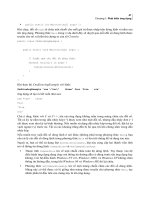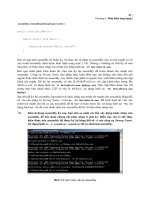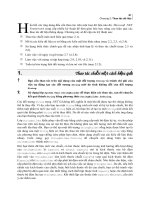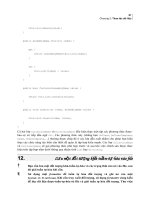Các giải pháp lập trình CSharp- P45 docx
Bạn đang xem bản rút gọn của tài liệu. Xem và tải ngay bản đầy đủ của tài liệu tại đây (2.61 MB, 10 trang )
331
Chương 8: Đồ họa, đa phương tiện, và in ấn
Ví dụ, xét form được trình bày trong hình 8.13. Nó sáp nhập một
PrintPreviewControl
và cho
phép người dùng chọn thiết lập cho zoom (thu phóng trang).
Hình 8.12
Sử dụng PrintPreviewDialog để hiển thị print-preview trong một cửa sổ độc lập
Hình 8.13
Sử dụng PrintPreviewControl để hiển thị print-preview trong một cửa sổ tùy biến
Dưới đây là phần mã cho form:
using System;
using System.Windows.Forms;
using System.Drawing;
using System.Drawing.Printing;
public class PrintPreview : System.Windows.Forms.Form {
332
Chương 8: Đồ họa, đa phương tiện, và in ấn
private System.Windows.Forms.PrintPreviewControl printPreviewControl;
private System.Windows.Forms.Button cmdPreview;
private System.Windows.Forms.ListBox lstZoom;
private System.Windows.Forms.Label label1;
// (Bỏ qua phần mã designer.)
private PrintDocument doc;
// (Bỏ qua phần mã cho phương thức thụ lý sự kiện
// PrintDocument.PrintPage - Xem mục 8.14)
private void PrintPreview_Load(object sender, System.EventArgs e) {
// Thiết lập các zoom được phép.
for (int i=1; i <= 10; i++) {
lstZoom.Items.Add((i * 10).ToString());
}
// Tạo văn bản gồm 100 dòng.
string[] printText = new string[100];
for (int i=0; i < 100; i++) {
printText[i] = i.ToString();
printText[i] +=
": The quick brown fox jumps over the lazy dog.";
}
doc = new TextDocument(printText);
doc.PrintPage += new PrintPageEventHandler(this.Doc_PrintPage);
lstZoom.Text = "100";
printPreviewControl.Zoom = 1;
printPreviewControl.Document = doc;
printPreviewControl.Rows = 2;
333
Chương 8: Đồ họa, đa phương tiện, và in ấn
}
private void cmdPreview_Click(object sender, System.EventArgs e) {
// Thiết lập zoom.
printPreviewControl.Zoom = Single.Parse(lstZoom.Text) / 100;
// Hiển thị cả hai trang, trang này ở trên trang kia.
printPreviewControl.Rows = 2;
// Gắn lại PrintDocument để làm tươi preview.
printPreviewControl.Document = doc;
}
}
// (Bỏ qua phần mã cho lớp TextDocument - Xem mục 8.14)
17.
17.
Qu n lý tác v inả ụ
Qu n lý tác v inả ụ
Bạn cần tạm dừng hoặc phục hồi một tác vụ in hoặc một hàng đợi in.
Sử dụng
Windows Management Instrumentation
. Bạn có thể lấy thông tin từ
hàng đợi in bằng một truy vấn với lớp
Win32_PrintJob
, và bạn có thể sử dụng các
phương thức
Pause
và
Resume
của các lớp
Win32_PrintJob
và
Win32_Printer
để
quản lý hàng đợi.
Windows Management Instrumentation (WMI) cho phép bạn lấy một lượng lớn các thông tin
hệ thống bằng một cú pháp giống truy vấn. Một trong các công việc mà bạn có thể thực hiện
với WMI là lấy danh sách các tác vụ in đang chờ, cùng với thông tin về mỗi tác vụ. Bạn cũng
có thể thực hiện các thao tác như in và phục hồi một tác vụ hoặc tất cả các tác vụ cho một máy
in. Để sử dụng WMI, bạn cần thêm một tham chiếu đến System.Management.dll.
Ứng dụng dưới đây thực hiện một truy vấn WMI để lấy danh sách tất cả các tác vụ in đang chờ
trên máy tính và hiển thị ID cho mỗi tác vụ trong một
ListBox
. Khi người dùng chọn một
item, một truy vấn đầy đủ hơn sẽ được thực hiện, và các chi tiết về tác vụ in này được hiển thị
trong một
TextBox
. Cuối cùng, người dùng có thể nhắp nút Pause và Resume sau khi chọn một
tác vụ để thay đổi trạng thái của nó.
using System;
using System.Windows.Forms;
using System.Management;
using System.Collections;
334
Chương 8: Đồ họa, đa phương tiện, và in ấn
public class PrintQueueTest : System.Windows.Forms.Form {
private System.Windows.Forms.ListBox lstJobs;
private System.Windows.Forms.Button cmdRefresh;
private System.Windows.Forms.TextBox txtJobInfo;
private System.Windows.Forms.Button cmdPause;
private System.Windows.Forms.Button cmdResume;
private System.Windows.Forms.Label label1;
private System.Windows.Forms.Label label2;
// (Bỏ qua phần mã designer.)
private void PrintQueueTest_Load(object sender, System.EventArgs e) {
cmdRefresh_Click(null, null);
}
private void cmdRefresh_Click(object sender, System.EventArgs e) {
// Chọn tất cả các tác vụ in đang chờ.
string query = "SELECT * FROM Win32_PrintJob";
ManagementObjectSearcher jobQuery =
new ManagementObjectSearcher(query);
ManagementObjectCollection jobs = jobQuery.Get();
// Thêm các tác vụ trong hàng đợi vào ListBox.
lstJobs.Items.Clear();
txtJobInfo.Text = "";
foreach (ManagementObject job in jobs) {
lstJobs.Items.Add(job["JobID"]);
}
}
// Phương thức này thực hiện truy vấn WMI và trả về
// tác vụ WMI cho item hiện đang được chọn trong ListBox.
private ManagementObject GetSelectedJob() {
335
Chương 8: Đồ họa, đa phương tiện, và in ấn
try {
// Chọn tác vụ in phù hợp.
string query = "SELECT * FROM Win32_PrintJob " +
"WHERE JobID='" + lstJobs.Text + "'";
ManagementObjectSearcher jobQuery =
new ManagementObjectSearcher(query);
ManagementObjectCollection jobs = jobQuery.Get();
IEnumerator enumerator = jobs.GetEnumerator();
enumerator.MoveNext();
return (ManagementObject)enumerator.Current;
}catch (InvalidOperationException){
// Thuộc tính Current của enumerator không hợp lệ
return null;
}
}
private void lstJobs_SelectedIndexChanged(object sender,
System.EventArgs e) {
ManagementObject job = GetSelectedJob();
if (job == null) {
txtJobInfo.Text = "";
return;
}
// Hiển thị thông tin về tác vụ.
string jobInfo = "Document: " + job["Document"].ToString();
jobInfo += Environment.NewLine;
jobInfo += "DriverName: " + job["DriverName"].ToString();
jobInfo += Environment.NewLine;
jobInfo += "Status: " + job["Status"].ToString();
jobInfo += Environment.NewLine;
jobInfo += "Owner: " + job["Owner"].ToString();
336
Chương 8: Đồ họa, đa phương tiện, và in ấn
jobInfo += Environment.NewLine;
jobInfo += "PagesPrinted: " +
job["PagesPrinted"].ToString();
jobInfo += Environment.NewLine;
jobInfo += "TotalPages: " + job["TotalPages"].ToString();
if (job["JobStatus"] != null) {
txtJobInfo.Text += Environment.NewLine;
txtJobInfo.Text += "JobStatus: " +
job["JobStatus"].ToString();
}
if (job["StartTime"] != null) {
jobInfo += Environment.NewLine;
jobInfo += "StartTime: " + job["StartTime"].ToString();
}
txtJobInfo.Text = jobInfo;
}
private void cmdPause_Click(object sender, System.EventArgs e) {
if (lstJobs.SelectedIndex == -1) return;
ManagementObject job = GetSelectedJob();
if (job == null) return;
// Tạm dừng tác vụ.
int returnValue = Int32.Parse(
job.InvokeMethod("Pause", null).ToString());
// Hiển thị thông tin về giá trị trả về.
if (returnValue == 0) {
MessageBox.Show("Successfully paused job.");
}else {
MessageBox.Show(
"Unrecognized return value when pausing job.");
337
Chương 8: Đồ họa, đa phương tiện, và in ấn
}
}
private void cmdResume_Click(object sender, System.EventArgs e) {
if (lstJobs.SelectedIndex == -1) return;
ManagementObject job = GetSelectedJob();
if (job == null) return;
if ((Int32.Parse(job["StatusMask"].ToString()) & 1) == 1) {
// Phục hồi tác vụ.
int returnValue = Int32.Parse(
job.InvokeMethod("Resume", null).ToString());
// Hiển thị thông tin về giá trị trả về.
if (returnValue == 0) {
MessageBox.Show("Successfully resumed job.");
}else if (returnValue == 5) {
MessageBox.Show("Access denied.");
}else {
MessageBox.Show(
"Unrecognized return value when resuming job.");
}
}
}
}
338
Chương 8: Đồ họa, đa phương tiện, và in ấn
Hình 8.14
Lấy thông tin từ hàng đợi in
Nhớ rằng các quyền Windows có thể ngăn bạn tạm dừng hoặc gỡ bỏ một tác vụ in do một
người dùng khác tạo ra. Thực ra, các quyền này còn có thể ngăn bạn lấy thông tin trạng thái
và có thể gây ra ngoại lệ.
Các phương thức
WMI
khác mà bạn có thể sử dụng trong một kịch bản in bao
gồm
AddPrinterConnection
,
SetDefaultPrinter
,
CancelAllJobs
, và
PrintTestPage
,
tất cả đều làm việc với lớp
Win32_Printer
. Để có thêm thông tin về
WMI
, bạn hãy
tham khảo tài liệu
MSDN
tại địa chỉ
[
/>us/wmisdk/ wmi/computer_system_hardware_classes.asp
]
.
18.
18.
S d ng Microsoft Agentử ụ
S d ng Microsoft Agentử ụ
Bạn muốn ứng dụng của mình có sự trợ giúp của những nhân vật hoạt hình như
trong
Microsoft
Word
,
Microsoft
Excel
Sử dụng điều kiểm
Microsoft Agent
.
Microsoft Agent là một kỹ thuật dùng để thêm các nhân vật hoạt hình có tính tương tác vào
ứng dụng hay trang web. Tính tương tác là chức năng chính yếu của kỹ thuật Microsoft Agent:
các nhân vật Microsoft Agent có thể nói và đáp lại đầu vào của người dùng thông qua việc
nhận dạng và tổng hợp giọng nói. Microsoft sử dụng kỹ thuật này trong các ứng dụng như
Word, Excel, và PowerPoint; giúp người dùng tìm câu trả lời cho những câu hỏi và hiểu cách
thức hoạt động của ứng dụng. Microsoft cung cấp thông tin về kỹ thuật Microsoft Agent tại
[
www.microsoft.com/msagent
].
Điều kiểm Microsoft Agent cho phép người dùng tương tác với các ứng dụng và trang web
thông qua giọng nói—dạng giao tiếp tự nhiên nhất của con người. Khi người dùng nói vào
micro, điều kiểm này sử dụng một bộ máy nhận dạng giọng nói—đây là ứng dụng dịch âm
thanh đầu vào từ micro thành ngôn ngữ mà máy tính hiểu được. Điều kiểm Microsoft Agent
339
Chương 8: Đồ họa, đa phương tiện, và in ấn
cũng sử dụng một bộ máy text-to-speech—đây là ứng dụng dịch các từ do người dùng nhập
vào thành âm thanh có thể nghe được qua loa.
Điều kiểm Microsoft Agent cho phép bạn truy xuất bốn nhân vật đã được định nghĩa sẵn—
Genie (vị thần), Merlin (thuật sĩ), Peedy (con vẹt) và Robby (người máy). Mỗi nhân vật có
một tập các hành động mà bạn có thể sử dụng trong ứng dụng nhằm minh họa các quan điểm
hay chức năng khác nhau. Chẳng hạn, tập các hành động của Peedy gồm các dạng bay khác
nhau mà bạn có thể sử dụng để dịch chuyển Peedy trên màn hình. Bạn cũng có thể tự tạo cho
mình các nhân vật hoạt hình với sự trợ giúp của Microsoft Agent Character Editor và
Microsoft Linguistic Sound Editing Tool (có trong đĩa CD đính kèm).
Ví dụ dưới đây minh họa cách xây dựng một ứng dụng đơn giản với điều kiểm Microsoft
Agent. Ứng dụng này gồm hai
ComboBox
dùng để chọn một nhân vật và một hành động. Khi
người dùng chọn các
ComboBox
này, nhân vật được chọn sẽ xuất hiện và thực hiện hành động
được chọn. Ứng dụng này sử dụng việc nhận dạng và tổng hợp giọng nói để điều khiển các
hành động của nhân vật: người dùng có thể bảo nhân vật thực hiện hành động bằng cách nhấn
phím [Scroll Lock] và rồi đọc tên hành động vào micro. Ví dụ này cũng cho phép người dùng
chuyển sang một nhân vật mới bằng cách gọi tên nhân vật, và còn tạo thêm một lệnh tùy biến
là MoveToMouse. Ngoài ra, nhân vật cũng sẽ đọc bất cứ text nào mà người dùng nhập vào
TextBox
. Trước khi chạy ví dụ này, bạn phải cài đặt điều kiểm Microsoft Agent, bộ máy nhận
dạng giọng nói, bộ máy text-to-speech, và các định nghĩa nhân vật (có trong đĩa CD đính
kèm).
Để có thể thêm điều kiểm Microsoft Agent vào dự án, bạn hãy nhắp phải vào hộp công cụ và
chọn Add/Remove Items. Kế đó, vào thẻ COM Components, và chọn Microsoft Agent 2.0. Như
thế, Microsoft Agent sẽ được thêm vào vào hộp công cụ. Khi bạn thả điều kiểm này lên form,
các Interop Assembly cần thiết sẽ được sinh ra và được thêm vào dự án.
Hình 8.15
Chọn Microsoft Agent Control 2.0 trong cửa sổ Customize Toolbox
public class FrmAgent : System.Windows.Forms.Form
340
Chương 8: Đồ họa, đa phương tiện, và in ấn
{
// (Bỏ qua phần mã designer.)
// Đối tượng agent hiện tại.
private AgentObjects.IAgentCtlCharacter mSpeaker;
// Phương thức thụ lý sự kiện KeyDown của txtLocation.
private void txtLocation_KeyDown(object sender,
System.Windows.Forms.KeyEventArgs e)
{
if (e.KeyCode == Keys.Enter)
{
// Thiết lập nơi lưu trữ nhân vật vào txtLocation.
string location = txtLocation.Text;
// Khởi tạo các nhân vật.
try
{
// Nạp các nhân vật vào đối tượng agent.
mainAgent.Characters.Load("Genie", location & "Genie.acs")
mainAgent.Characters.Load("Merlin", location + "Merlin.acs");
mainAgent.Characters.Load("Peedy", location & "Peedy.acs")
mainAgent.Characters.Load("Robby", location & "Robby.acs")
// Vô hiệu txtLocation và kích hoạt các điều kiểm khác.
txtLocation.Enabled = false;
txtSpeech.Enabled = true;
cmdSpeak.Enabled = true;
characterCombo.Enabled = true;
actionsCombo.Enabled = true;
// Thiết lập nhân vật hiện tại là Merlin và hiện nhân vật này.
mSpeaker = mainAgent.Characters["Merlin"];
GetAnimationNames(); // Thu lấy danh sách hành động.